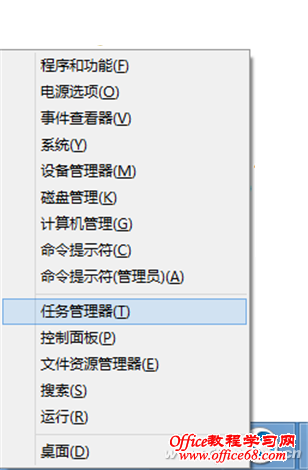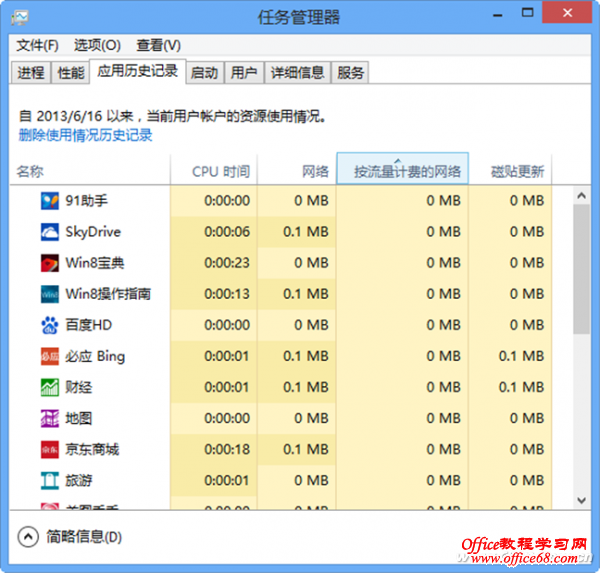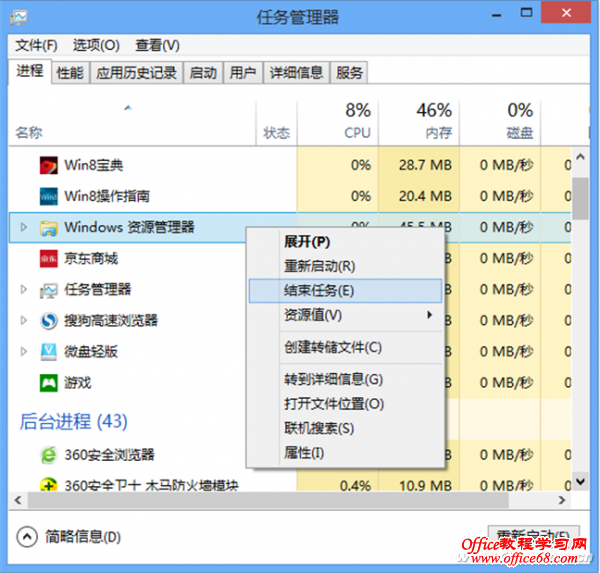|
Windows 8是一款操作更简洁而功能更强大的操作系统。其中的任务管理器也不例外,堪称是简洁和强大二合一的典范。 抛开Windows 8的简洁我们不提,本文主要为大家讲述Windows 8任务管理器的强大功能在实际应用中的方法和技巧。 小技巧:打开任务管理器方法多 你不但可以通过右键单击屏幕底部任务栏空白处并选择“任务管理器”来打开任务管理器,还可以通过按Ctrl+Shift+Esc组合键快速打开,此外还可以通过Win+X快捷组合选择“任务管理器”命令打开(图1)。
再遇疑难进程不糊涂 在以往的Windows操作系统中,一般用户往往对任务管理器里名称没有鲜明特征的进程犯糊涂,搞清是什么进程就比较难,更别提接下来能对它下手做什么操作了。在Windows 8的进程管理器中,这一问题可以轻松解决。如果我们从一个进程的名字不能判断出该进程到底起什么作用,可按如图所示办法尽快查清该进程为何物。
1. 在进程名上单击鼠标右键 2. 从快捷菜单中选择“联机搜索”便可获得该进程的详情 追踪花你流量的程序 按流量计费的Internet连接所使用的数据通常会产生额外的账单费用,如果你想知道什么程序最占用了你的流量,该如何操作? 可以通过任务管理器的“应用历史记录”选项卡来帮你跟踪已经使用的数据流量。该选项卡显示电脑中的应用已使用了多少数据流量。其中单独列出了按流量计费的Internet连接(如移动运营商提供的3G)所使用的数据流量。
桌面锁死盘活有巧招 如果在文件操作过程中桌面窗口被锁死动不了,正在编辑的文件也不能切换出来,而我们的文件还没有保存,这时我们可以利用任务管理器盘活程序。具体操作如图5、图6所示。
|